

|
Windows 8是美国微软开发的新一代操作系统,Windows 8共有4个发行版本,分别面向不同用户和设备。于2012年10月26日发布。微软在Windows 8操作系统上对界面做了相当大的调整。取消了经典主题以及Windows 7和Vista的Aero效果,加入了ModernUI,和Windows传统界面并存。同时Windows徽标大幅简化,以反映新的Modern UI风格。前身旗形标志转化成梯形。
命令法解除Win8/Win8.1测试模式的技巧分享给大家,一些下载并安装了Win8/Win8.1系统的用户发现自己的电脑屏幕右下角莫名其妙的出现了测试模式的字样,这是怎么回事呢?我们该如何去掉Win8/Win8.1系统桌面右下角的测试模式字样?Windows测试模式在我们平时安装了大内存补丁(32位系统支持3.8G以上的内存)、TCP/IP连接数补丁、旧版虚拟网卡、旧版虚拟光驱等软件后就会显示。下面跟的小编一起来学习吧!
操作方法:
1、Win8/Win8.1:Win+X+A,打开管理员模式的命令提示符;
2、打开命令提示符后输入“bcdedit /set testsigning off”(不含引号),输入后回车,提示操作完成后重启; 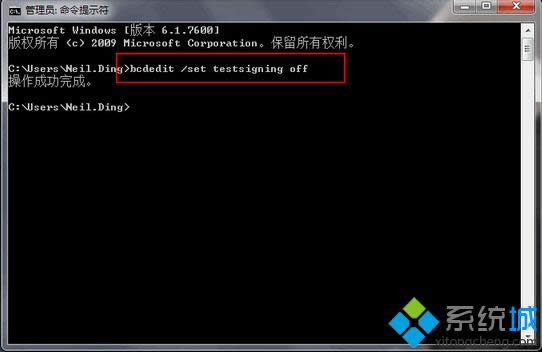
只要输入了上述命令,重启之后你就会发现直接进入正常模式,一句小命令就能搞定,非常简单吧!命令法解除Win8/Win8.1测试模式的技巧就跟大家分享到这里,欢迎大家继续访问! Windows 8是对云计算、智能移动设备、自然人机交互等新技术新概念的全面融合,也是“三屏一云”战略的一个重要环节。Windows 8提供了一个跨越电脑、笔记本电脑、平板电脑和智能手机的统一平台。 |
温馨提示:喜欢本站的话,请收藏一下本站!